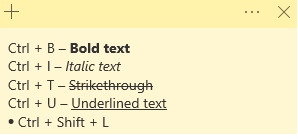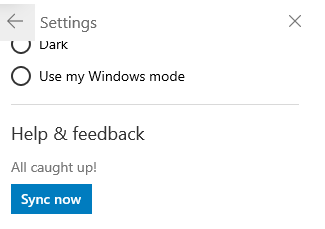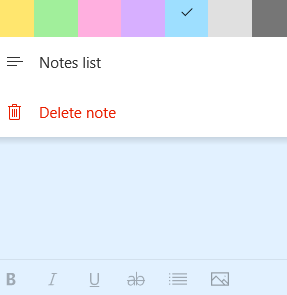Sticky Notes no Windows 10 são tão reconfortantes. Sempre que preciso fazer anotações em sites ou em alguém do meu local de trabalho, especialmente para fins temporários, imediatos ou aleatórios, eu uso muito o Sticky Notes. Sem dúvida, o aplicativo Notas adesivas do Windows 10 é um dos maiores recursos do Windows 10 e provavelmente um dos melhores aplicativos para anotações , desde que você conheça alguns truques e dicas úteis para notas adesivas. Portanto, quer você seja novo no aplicativo Sticky Notes do Windows 10 ou o use com frequência, em ambos os casos, você vai adorar essas dicas e truques relativos ao Sticky Notes no Windows 10.
Mas, primeiro, vamos tirar o básico do caminho
Para adicionar uma nota adesiva, ative o aplicativo Sticky Note digitando Sticky Notes na barra de pesquisa ao lado do ícone do Windows e clicando no botão abrir no painel direito. Você sempre pode adicionar uma nota adesiva clicando no ícone + . Mas, eu gosto de fixar o aplicativo Sticky Notes na barra de tarefas para que, sempre que eu precisar, eu possa clicar nele e ele aparecerá, assim mesmo.
Depois que o aplicativo Sticky Notes abrir, clique no ícone + no canto superior esquerdo.
Não se preocupe se você fechou a tela principal por engano, pois pode clicar nos três pontos horizontais ( ... ) Que estão presentes no canto superior direito de uma nota adesiva e acessar todas as suas notas através da Lista de Notas .
Dicas e truques incríveis para notas adesivas do Windows 10
1. Atalhos para formatar, excluir, fechar nota adesiva e muito mais
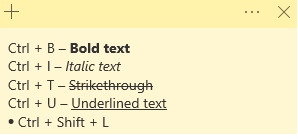
- Ctrl + B - Texto em negrito
- Ctrl + I - texto em itálico
- Ctrl + U - Sublinha o texto
- Ctrl + T - Tachado
- Ctrl + Shift + L - Se feito uma vez, a lista com marcadores aparece e se você pressioná-lo novamente, a lista com marcadores desaparece
- Ctrl + D para deletar a nota atual
- Ctrl + W para fechar a nota atual
- Ctrl + H para abrir a lista de Notas
2. Sincronizar notas
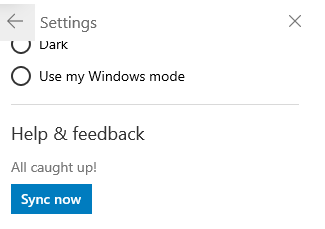
Você pode sincronizar facilmente todas as suas notas adesivas na nuvem e levá-las para onde quer que vá . Para sincronizar notas adesivas, você precisa ter uma conta da Microsoft. Agora, para sincronizar Sticky Notes -
- Vá para a tela principal (lista de notas adesivas)
- Clique no ícone de engrenagem presente no canto superior direito
- Faça login com sua conta da Microsoft
- Role até a parte inferior e clique em Sincronizar agora em Ajuda e feedback
3. Exclusão de uma nota
Para recapitular, se você deseja excluir a nota atual, você pode pressionar Ctrl + W e, em seguida, será solicitado que você confirme a ação, ou pode pressionar os três pontos horizontais no canto superior direito e clicar em Excluir Nota .
Agora, se você não quiser ver a confirmação de exclusão sempre que excluir uma nota, pode marcar a caixa que diz Não perguntar novamente . O mesmo pode ser alterado novamente em Configurações clicando em Confirmar antes de excluir.
4. Notas adesivas do código de cores
Temos certeza de que cada nota adesiva que você cria tem um propósito, então por que ter notas adesivas com cores semelhantes?
Alterar as cores de uma nota adesiva é um truque muito simples, mas muito eficaz. Por exemplo, você pode ter suas notas em azul, notas de escritório em roxo e assim por diante. Para mudar de cor, abra uma nota, clique em três pontos horizontais e escolha a sua cor.
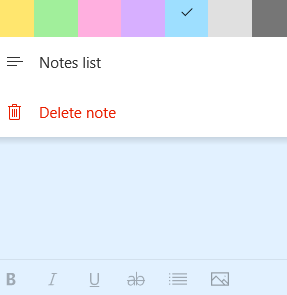
Portanto, da próxima vez que você abrir sua lista de notas , poderá separar as notas de acordo.
5. Faça backup e restaure notas adesivas
Imagine que você tenha excluído por engano um lembrete importante que continha detalhes cruciais relativos a um projeto em andamento. A questão é: essa nota adesiva se foi para sempre? Se for, não haveria nada mais terrível.
Não se preocupe!
Existe uma maneira de você ainda poder recuperar o lembrete excluído. Para fornecer um resumo de como isso pode ser feito, siga as etapas mencionadas abaixo
- Abra o Explorador de Arquivos
- Digite o seguinte endereço na barra de endereço
C:\Users\admin\AppData\Roaming\Microsoft\Sticky Notes
- Abra o arquivo .snt, clique com o botão direito nele e abra-o usando o Bloco de Notas
- Pressione Ctrl + F e digite o texto que é excluído
Obtenha o guia completo sobre como você pode fazer backup e restaurar Sticky Notes aqui
6. Crie lembretes diretamente das notas adesivas
Aqui está um hack maravilhoso do Sticky Note. Antes de dizer o que ele faz, primeiro vá para Configurações (ícone de engrenagem no canto superior direito da página principal) e em Geral clique em Habilitar insights .
O que isso fará é converter detalhes como - data, hora, números de telefone e vários outros números que você mencionou em um link acionável. Por exemplo, você pode enviar um e-mail diretamente para o ID de e-mail com hiperlink ou entrar em contato com o número de telefone por meio do aplicativo Your Phone . Ou, se houver um hiperlink de data e hora, você pode até definir o alarme ou lembrete.
No fim
Sticky Notes no Windows 10 é um utilitário simples, mas muito eficaz que, se usado corretamente, pode levar sua produtividade para o próximo nível. Esperamos que as dicas e truques acima ajudem você a criar Sticky Notes e aproveite suas funcionalidades. Se você gostou do blog, vote positivamente e compartilhe com todos os seus amigos, colegas e familiares. Você também pode nos seguir no Facebook e no YouTube .